Calibre是什麼?它是很好用的電子書閱讀軟體,和Amazon Kindle一起使用更是絕佳的搭配。本文介紹具體安裝流程,帶你從下載教學的流程,瞭解這個工具的1大特色。
目錄
Toggle一、下載Windows版本
想要使用Calibre這個很方便的電子書閱讀器,可以直接搜尋或輸入網址,前往官方網站取得 calibre頁面,下載Windows版本的安裝檔案。
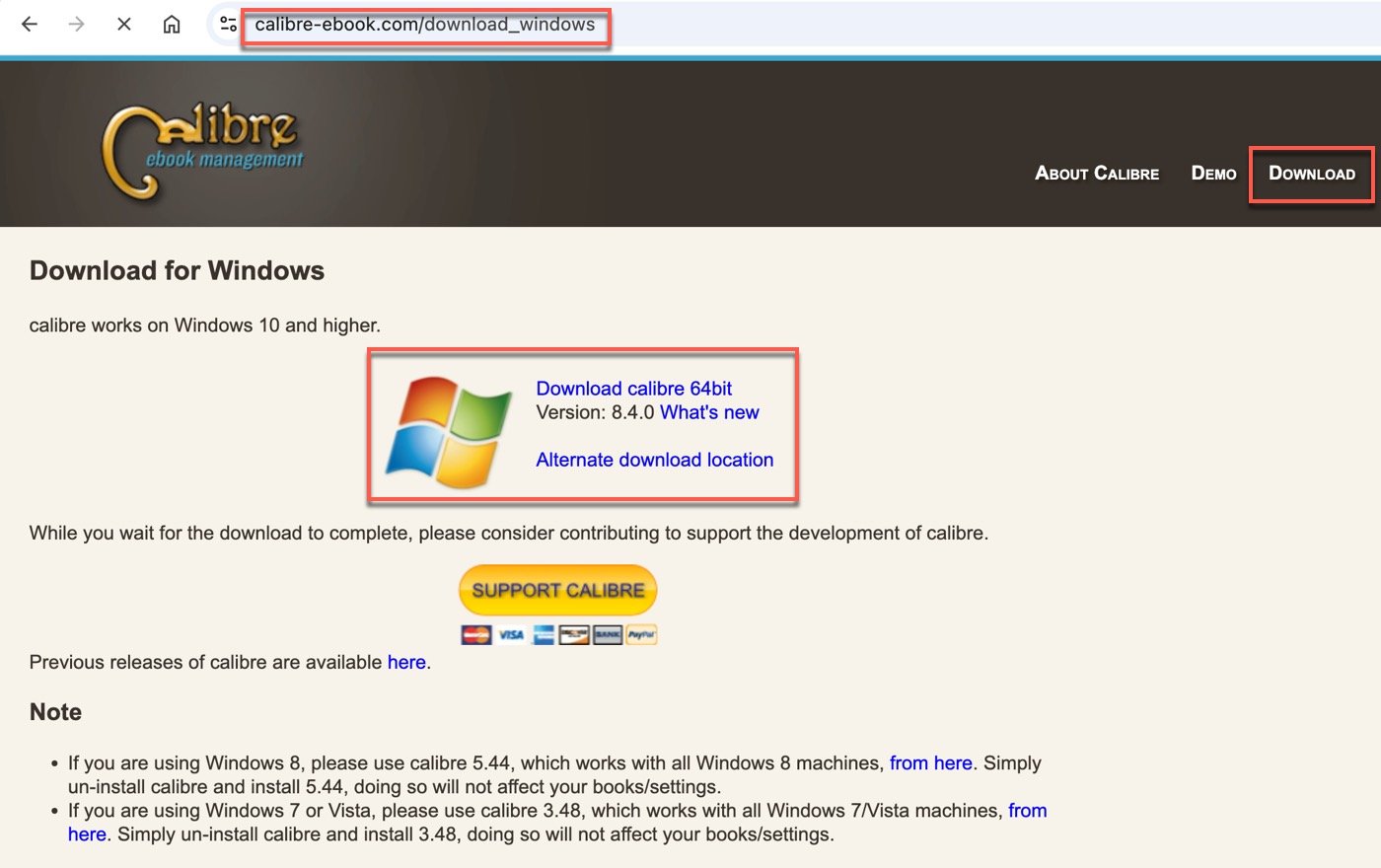
二、Calibre安裝程式
下載檔案到電腦之後,剛開始的安裝流程和其他軟體差不多,勾選接受條款協議,按下「Install」開始安裝。
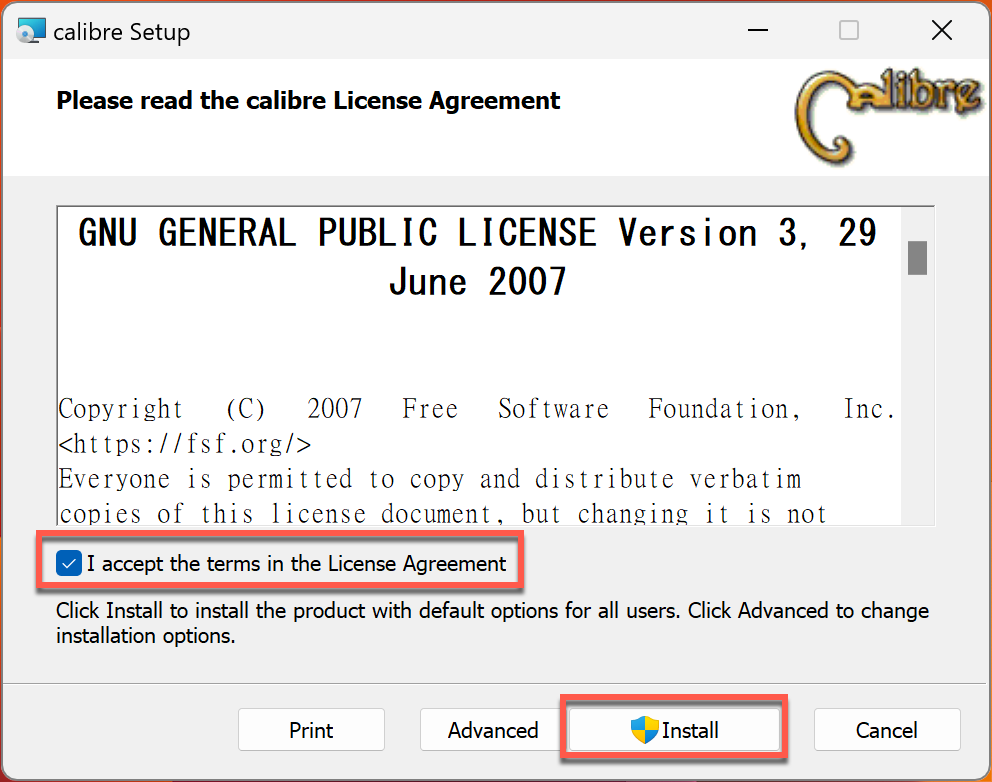
三、選擇語言位置
接下來是很方便的功能,雖然安裝介面是英文,但是在語言選項中有「正體中文」,也就是台灣習慣的繁體字。另外也可以選擇在電腦中的書庫位置,軟體會將書本都儲存在指定的地方。
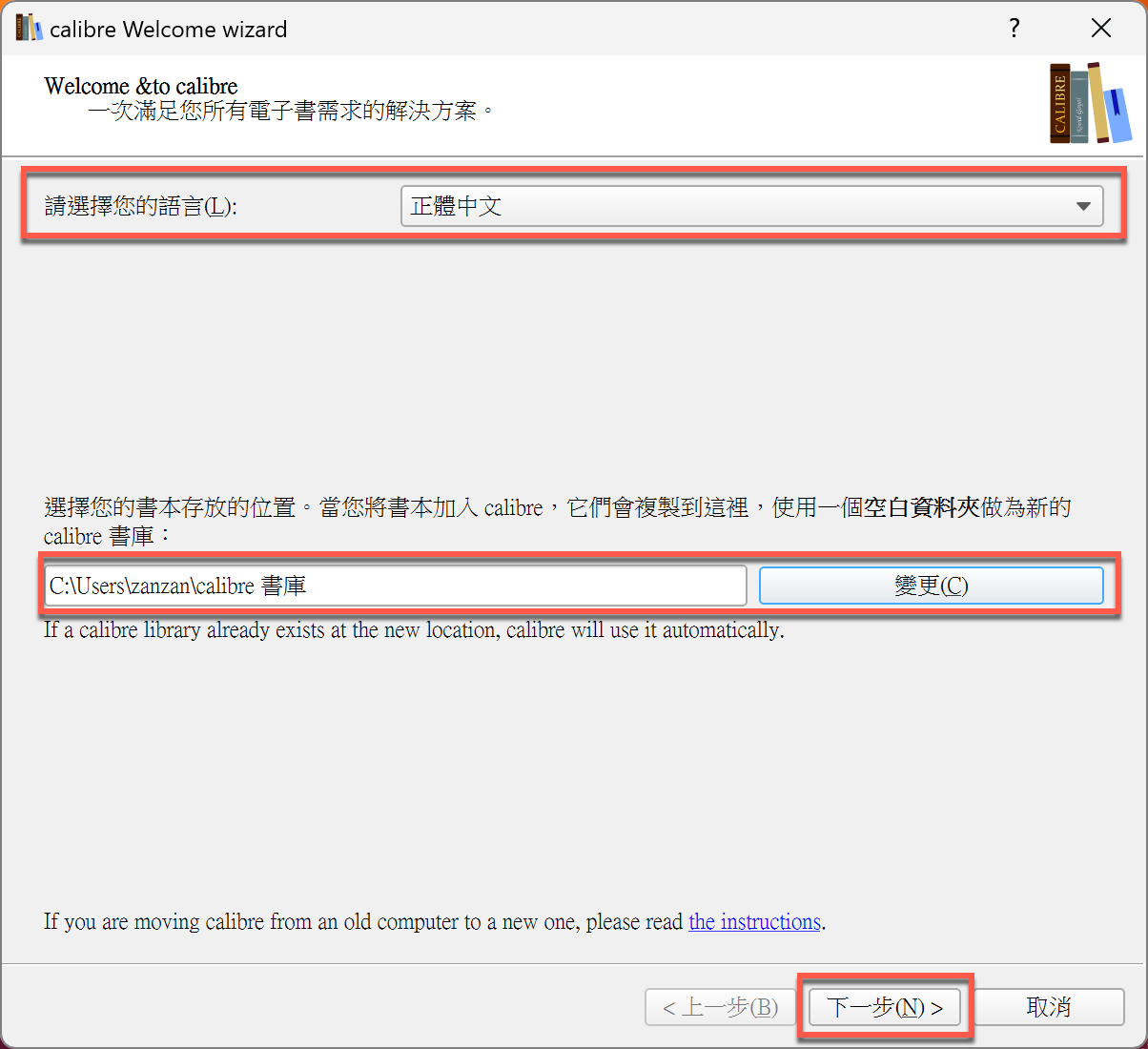
四、電子書閱讀設備
上個步驟是一般軟體工具會有的功能,這裡是特別為電子書所設計的選項,選擇自己擁有的電子書裝置。除了最常見的Kindle之外,清單中還有很多其他各種裝置。也許讀者是跟贊贊小屋一樣選擇「Amazon」中的「Kindle PaperWhite」,或者依照自己狀況選擇其他裝置。
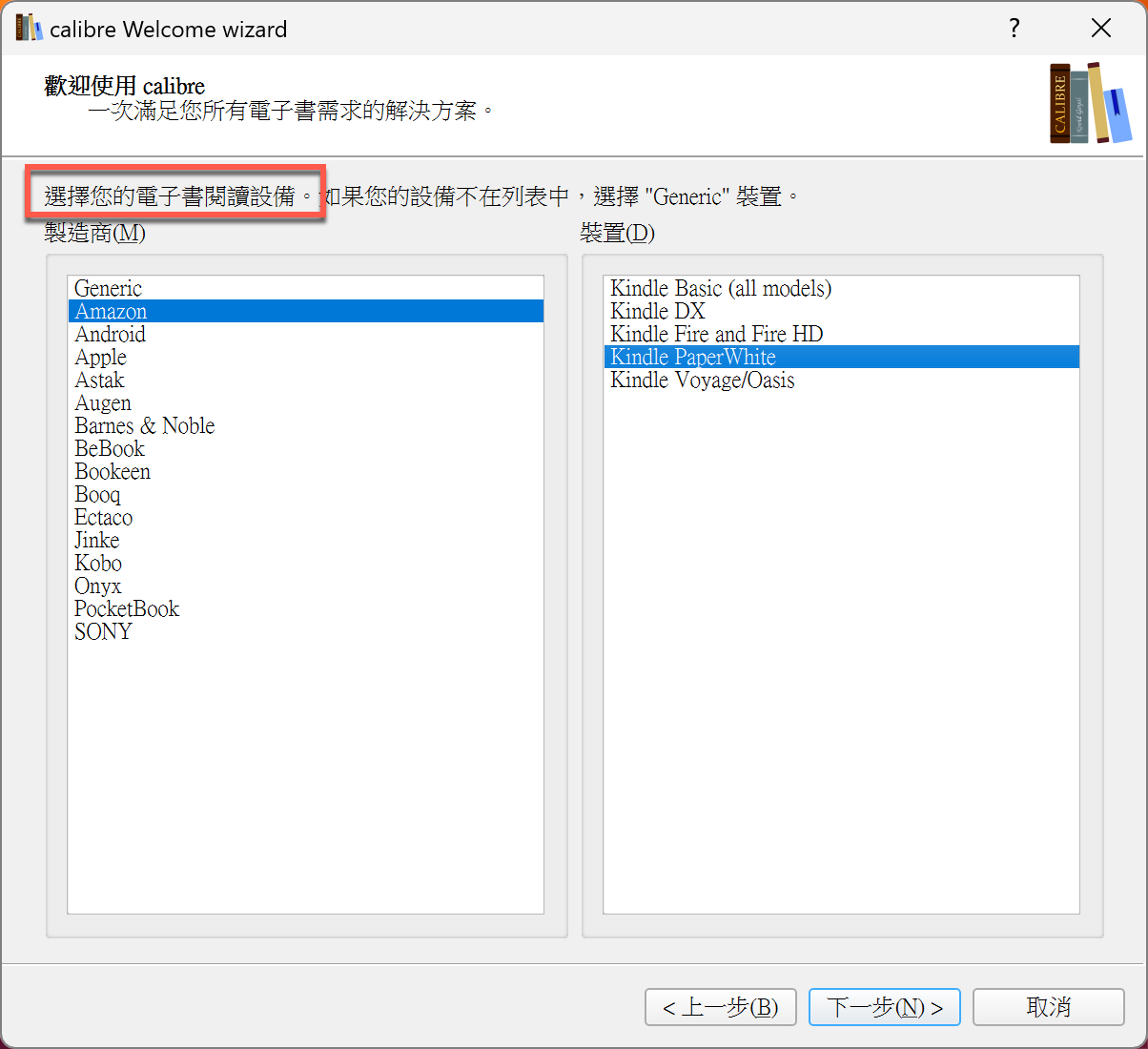
五、寄送電子書服務
接下來是更加方便的服務,由於Kindle電子書預設是直接在它的書城購買書籍,有購買的本書就會自動出現在閱讀器中。不過蠻多時候是希望將自己的電子書檔案傳送到閱讀器,這裡所提供的服務是在電腦安裝了calibre之後,它可以透過電子信箱將電腦書籍寄送到上個步驟所選取的閱讀器裝置。
不過要實現這樣子的效果,必須做許多裝置和信箱的設定,讀者可以參考看看,贊贊小屋在此不再多做介紹。
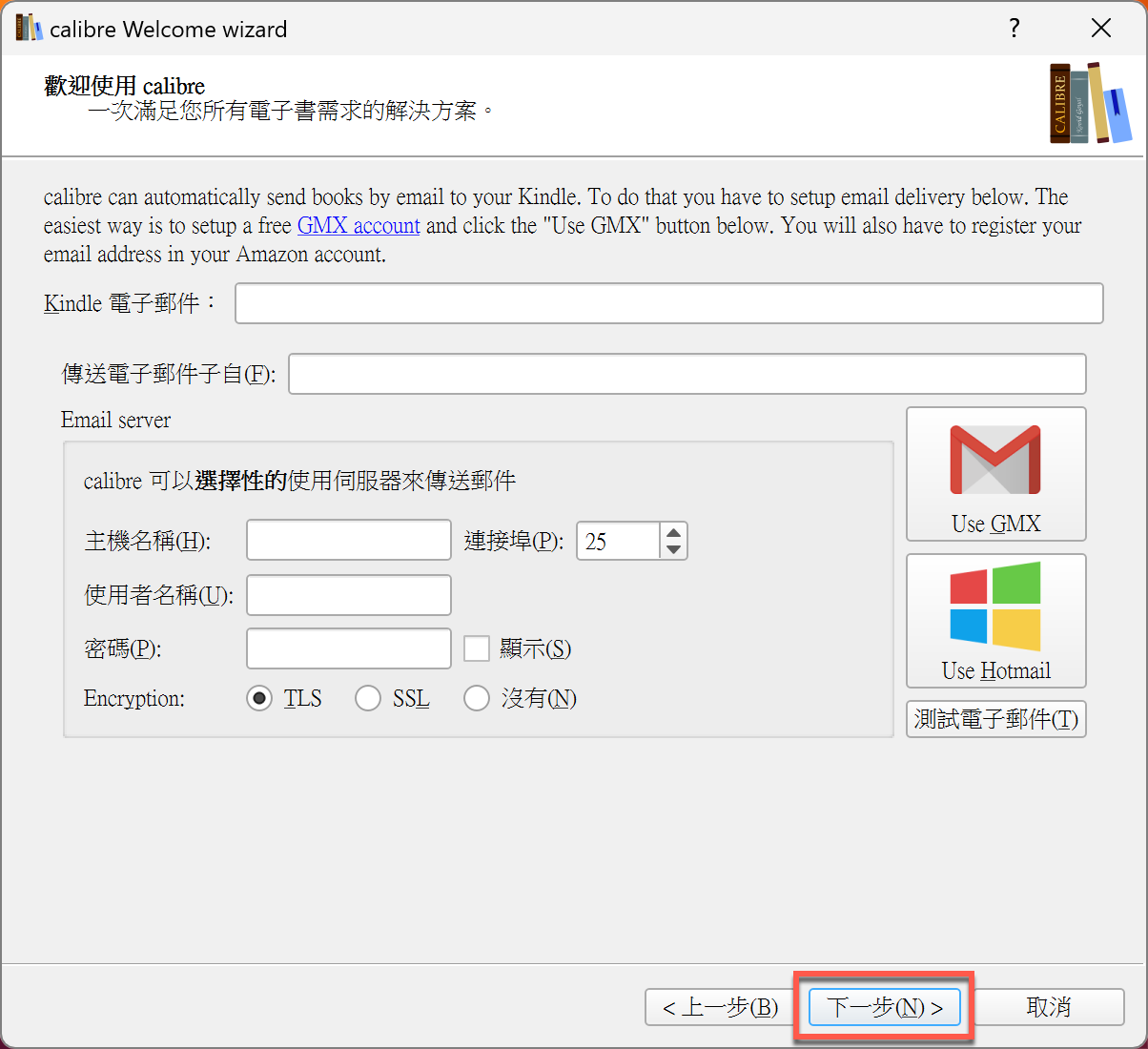
六、完成Calibre設定
簡單幾個步驟完成了安裝,最後這裡可以看到它有線上影片跟使用說明書,對這個軟體有任何疑問或其它想知道的地方,這些都是很好的資源。
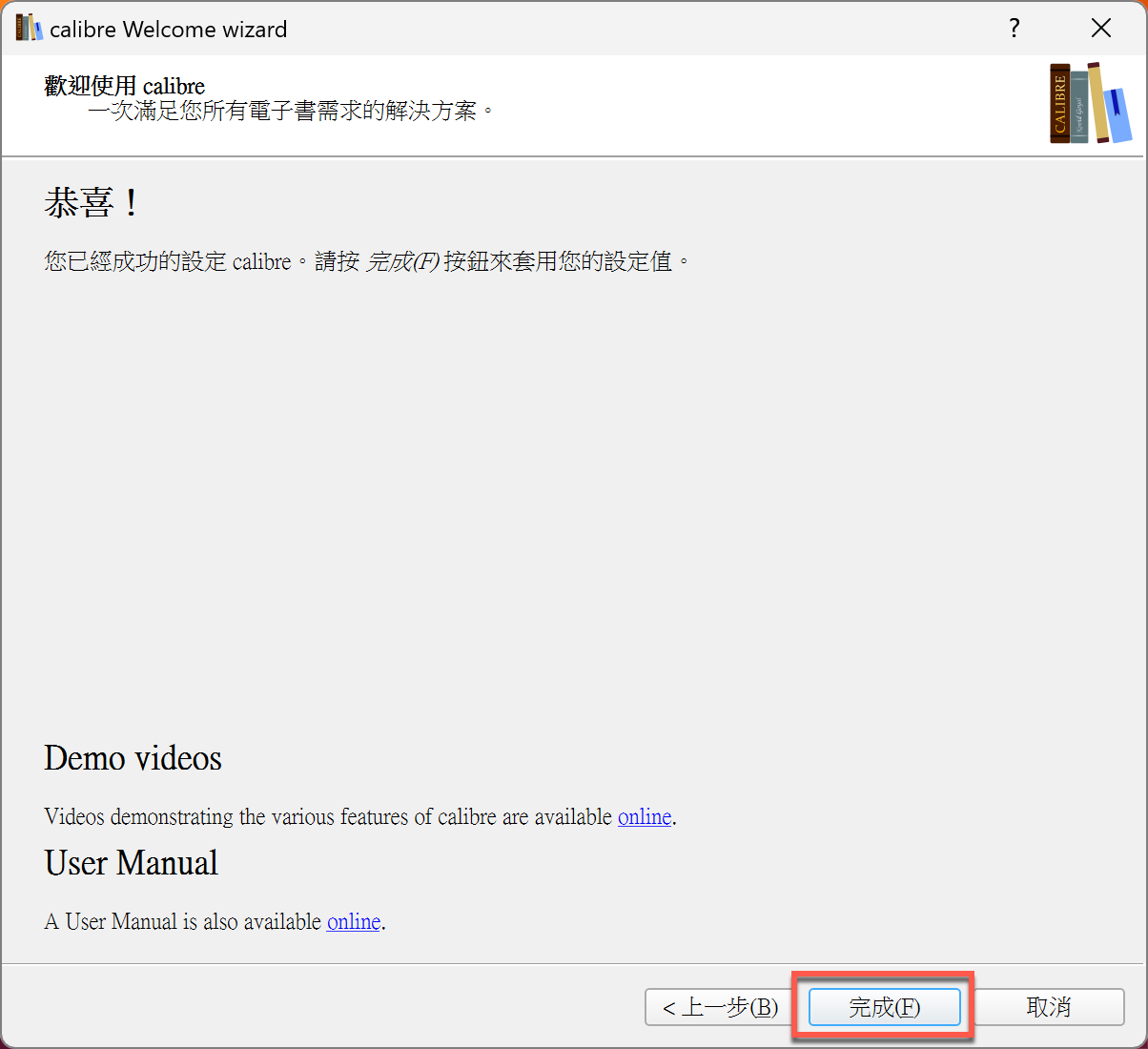
七、Calibre是什麼
正式使用cabibre,主介面很直觀地知道它可以做哪些事情:加入書本、閱讀、取得書本,如此對於Calibre是什麼也會更加清楚。另外操作介面已經很簡潔美觀了,但是也可以點選最右上角的「偏好設定」,進一步自訂自己習慣的閱讀器介面。
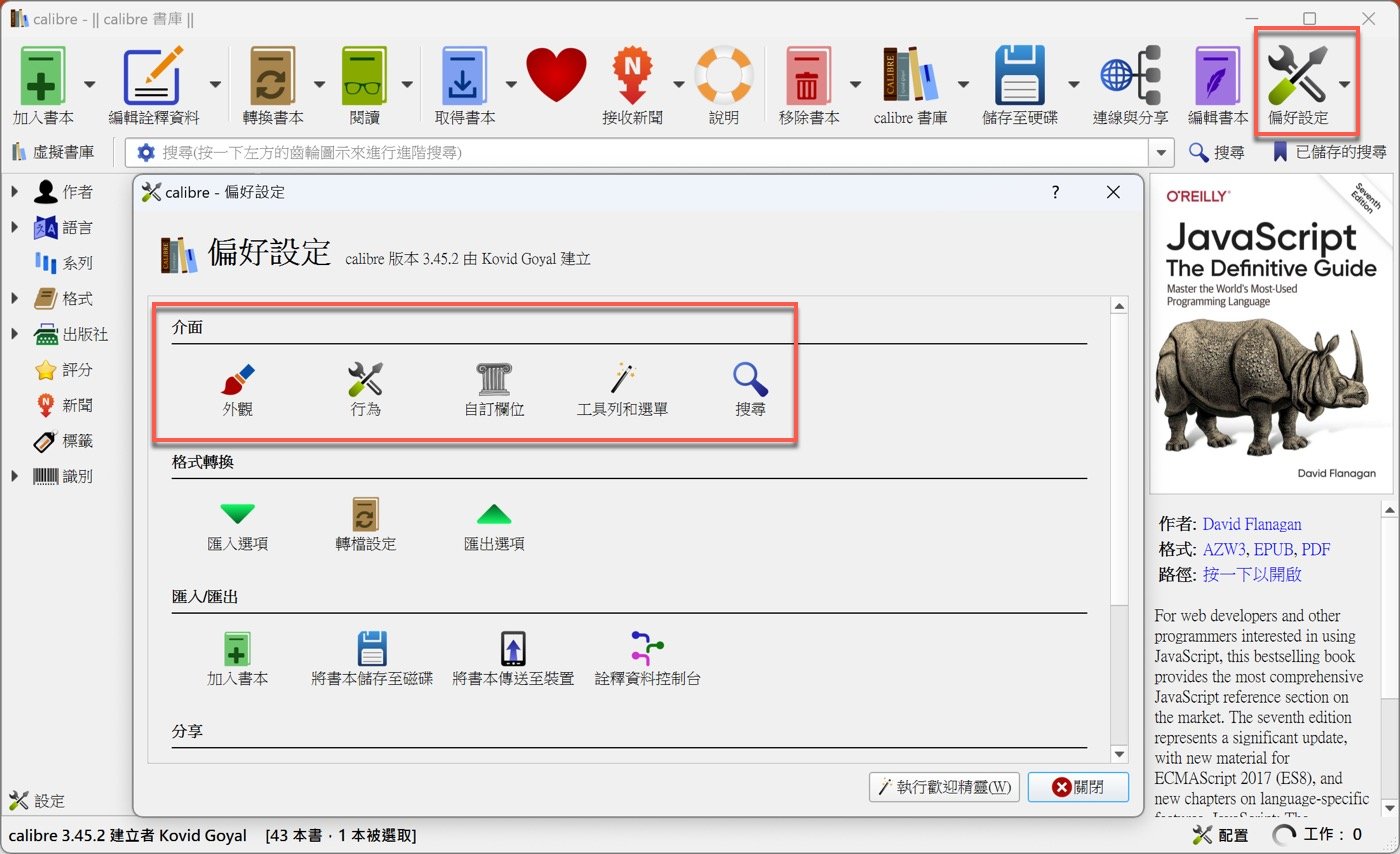
和閱讀器結合的軟體應用
這篇文章主要介紹calibre的安裝流程,過程中大概能知道這款工具的特色跟用處,不但是電腦閱讀各種電子書的好工具,並且能跟實際閱讀器裝置相結合,例如主流的Amazon Kindle,讀者有使用電子書閱讀器的話,很推薦試看看使用這個應用軟體。
贊贊小屋讀書的好處:
西遊記線上看、封神演義線上看、白蛇傳小說線上看、妙法蓮華經功效。

